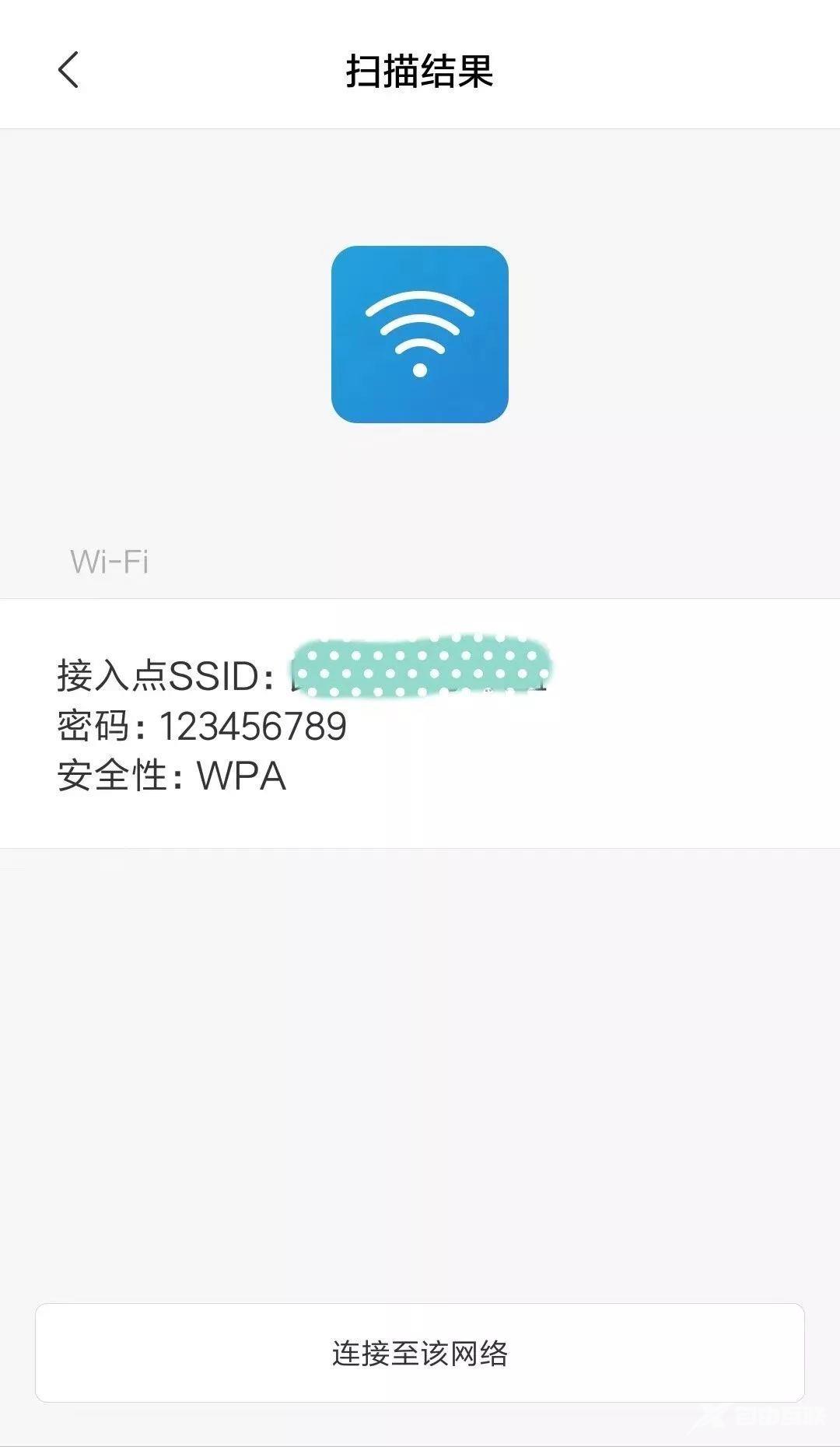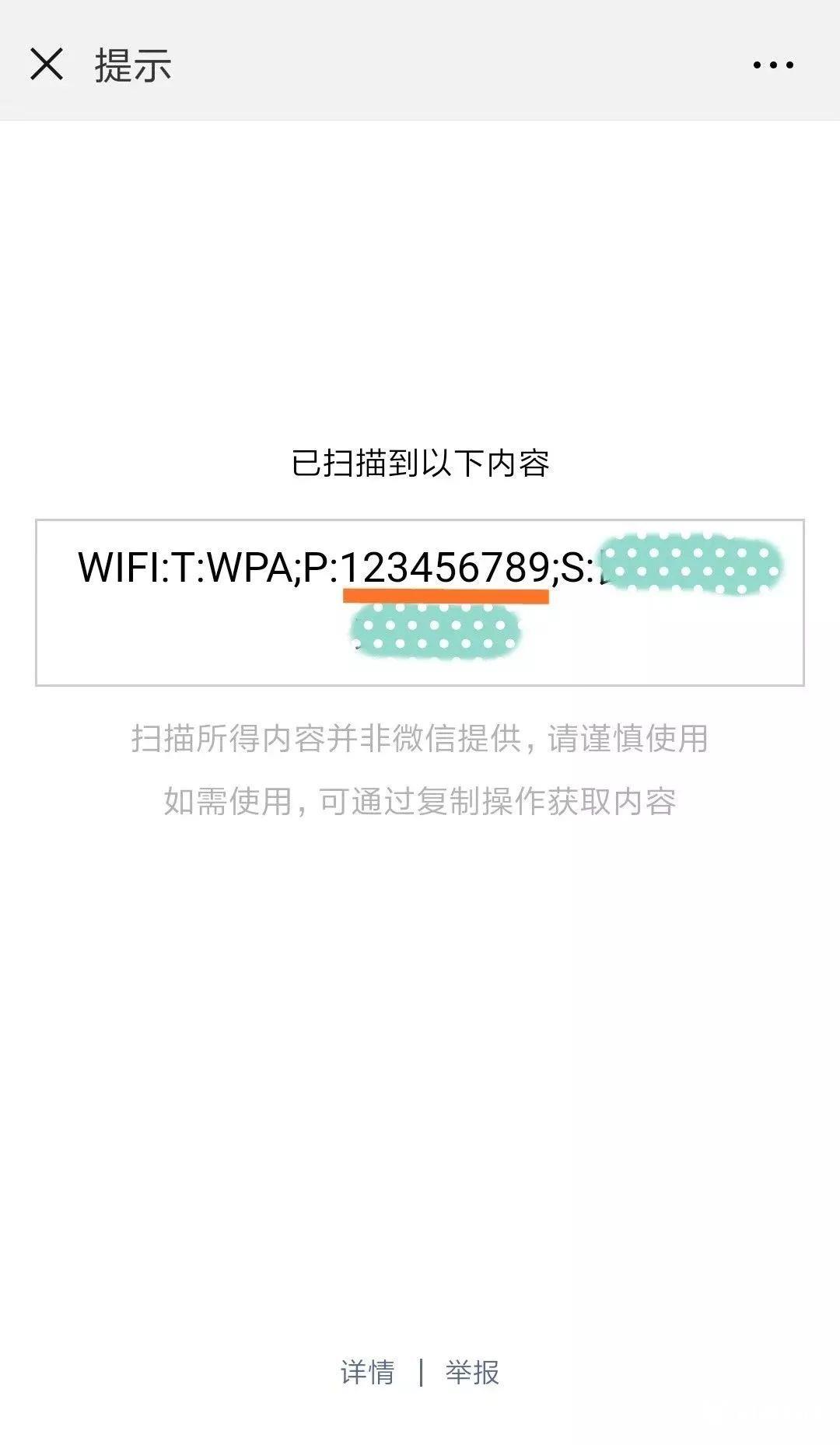作者:juniu网络 来源:互联网 发布时间:2023-07-21
Win10是可以查看WiFi密码的,但是很多小伙伴不知道怎么查看wifi密码,win10这个功能非常好,可以让你分享联机的wifi,下面来看看详细的查看密码方法。
Win10怎么查看WiFi密码① 点击已连接的WiFi的属性按钮
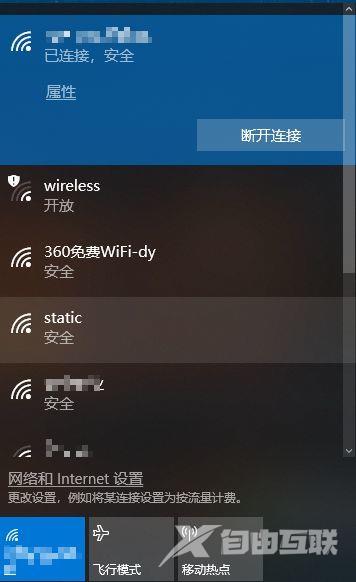
② 返回主页,在设置中选择WLAN,并在相关设置中点击网络和共享中心
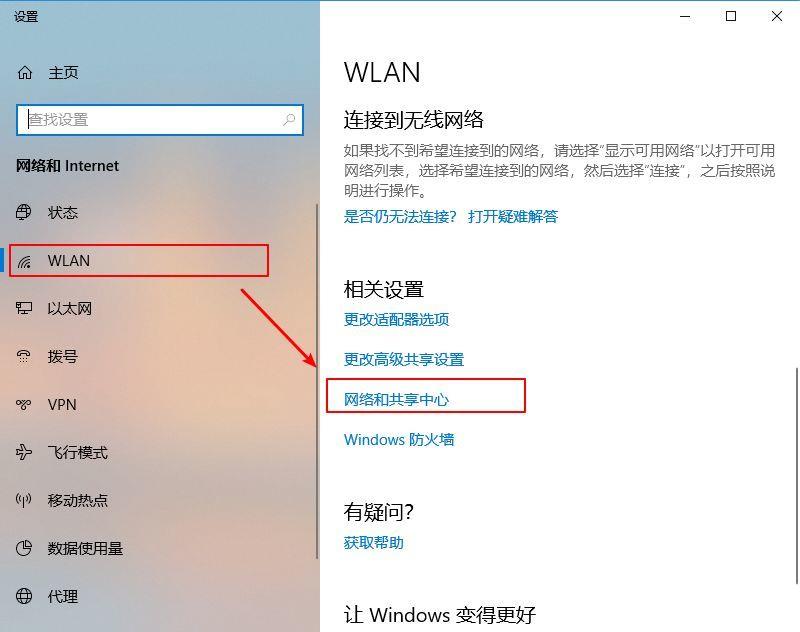
③ 在网络与共享中心中可以看到这台电脑连接的WiFi,点击连接旁边的WiFi名称
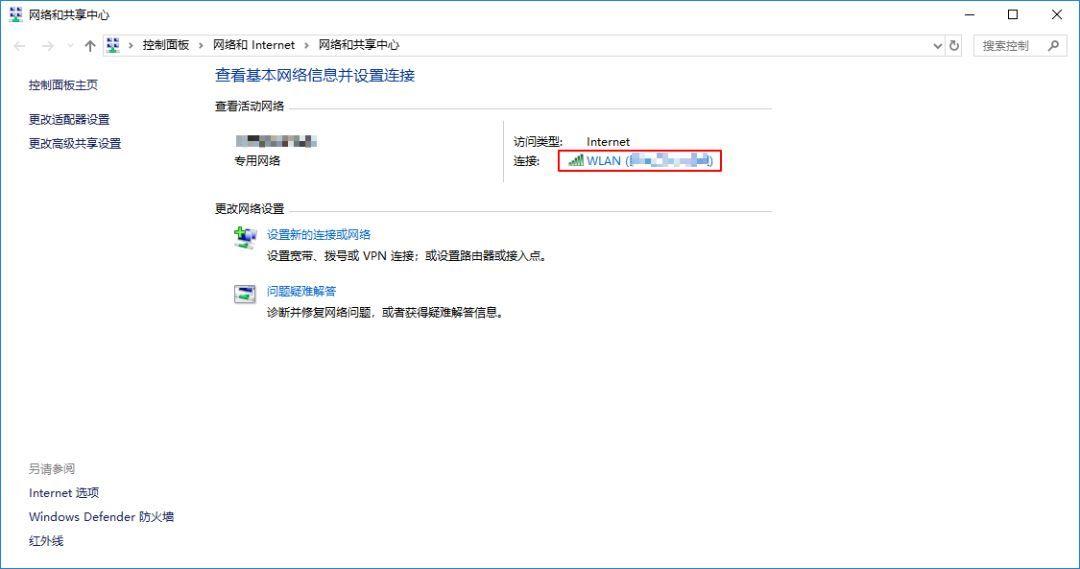
④ 打开后会调出WLAN状态窗口,选择无线属性按钮
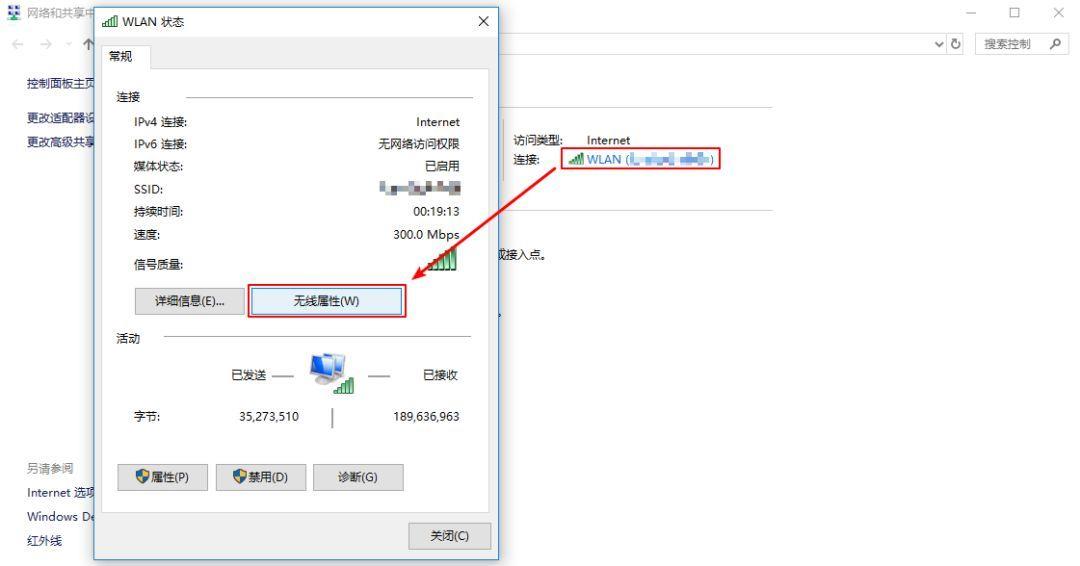
⑤ 弹出该网络的无线网络属性后,点击第二项安全,然后勾选最后一个选项,显示网络安全秘钥字符,文本框中即是该WiFi的密码。
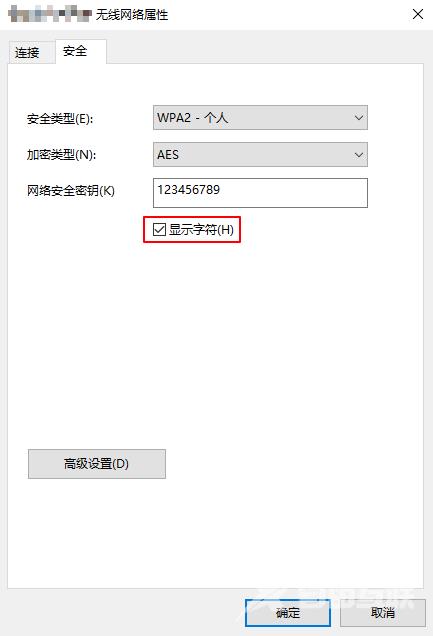
温馨提醒:顺便给大家介绍下如何查看手机连接的WiFi密码,相信大部分手机系统已经可以通过二维码分享WiFi密码了。以MIUI系统为例,打开WLAN设置,点击连接的WiFi,会弹出连接的WiFi的二维码,截图二维码后,大家可以通过系统或者微信的扫一扫功能即可查看WiFi信息。